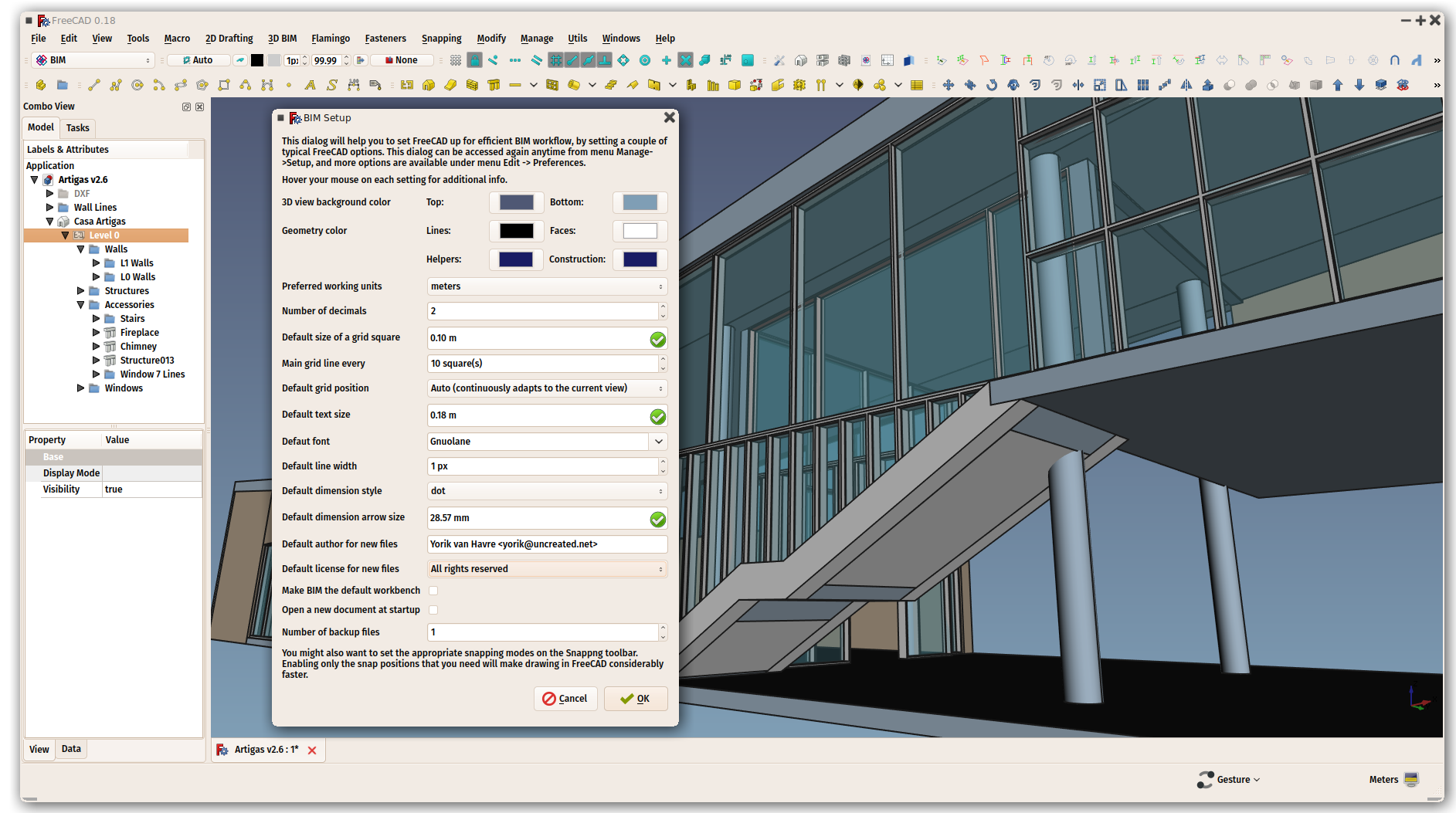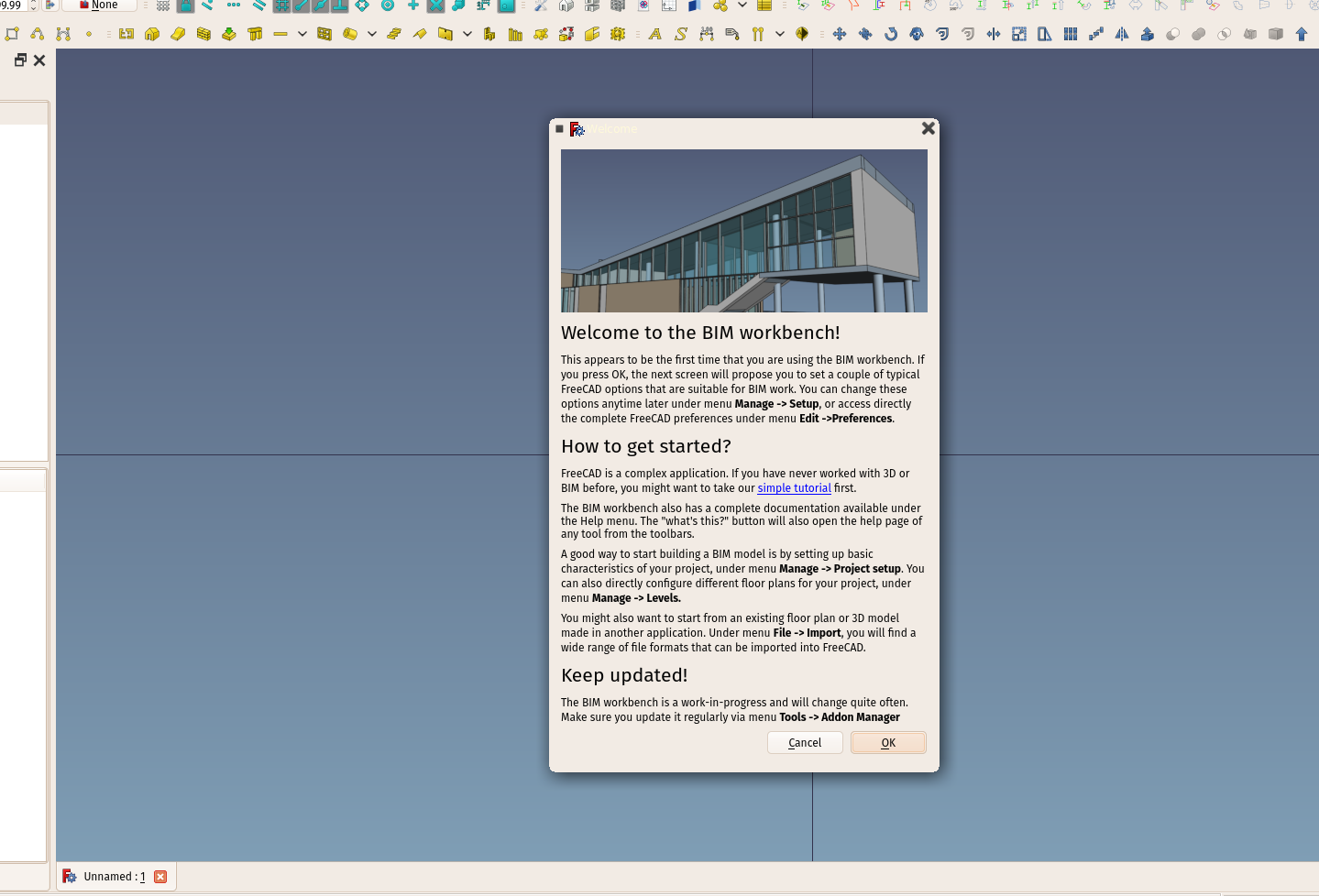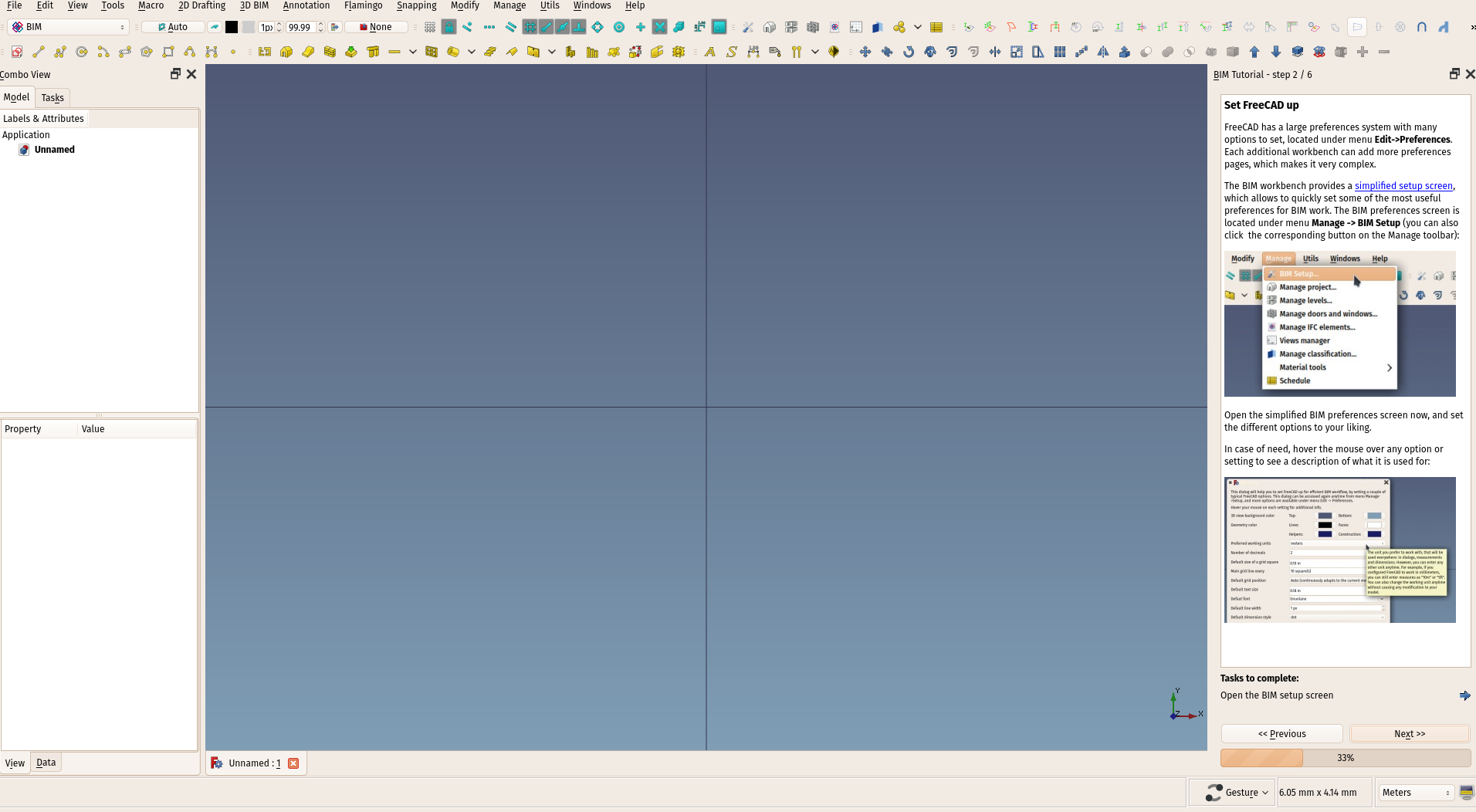BIM Workbench/pl
Wprowadzenie
Środowisko pracy Architektura zapewnia nowoczesny przepływ pracy dla FreeCAD Building Building Information Modelling (BIM), z obsługą funkcji takich jak w pełni parametryczne obiekty architektoniczne, takie jak ściany, belki, dachy, okna, schody, rury i meble. Obsługuje pliki Industry Foundation Classes (IFC) oraz tworzenie planów pięter 2D w połączeniu z środowiskiem pracy
Rysunek Techniczny.
Środowisko pracy BIM importuje wszystkie narzędzia środowiska Rysunek Roboczy, ponieważ używa obiektów 2D do budowy swoich przestrzennych obiektów architektonicznych. Niemniej jednak może używać kształtów brył utworzonych w innych środowiskach pracy, takich jak
Część i
Projekt Części.
Zobacz Przewodnik migracji FreeCAD BIM aby uzyskać szybki przegląd, jeśli jesteś już użytkownikiem innej aplikacji BIM.
Twórcy środowisk Rysunek Roboczy i BIM współpracują również z większą społecznością OSArch, mając na uwadze ostateczny cel, jakim jest poprawa projektowania budynków przy użyciu całkowicie wolnego oprogramowania.
Rozpoczęcie pracy
Przy pierwszym uruchomieniu środowiska pracy BIM wyświetlane jest okno powitalne, który umożliwia szybki przegląd działania środowiska pracy i pozwala użytkownikowi na rozpoczęcie Poradnika: Obsługa BIM. Okno powitalne jest również dostępne z menu pomoc. Gdy ekran powitalny zostanie zamknięty przez kliknięcie OK, pojawi się okno dialogowe Konfiguracja środowiska BIM, które pozwala użytkownikowi na szybkie ustawienie niektórych z najczęściej używanych preferencji programu FreeCAD, związanych z BIM bez potrzeby przeglądania pełnych stron preferencji FreeCAD.
Narzędzie Konfiguracja projektu pozwala na szybką konfigurację projektu BIM poprzez wprowadzenie kilku podstawowych informacji o projekcie. Następnie można, na przykład, użyć różnych narzędzi kreślarskich 2D do szkicowania wytycznych i linii bazowych, a następnie użyć różnych narzędzi do modelowania 3D, aby automatycznie zbudować z nich obiekty 3D BIM. Na przykład linia może stać się ścianą, wystarczy ją wybrać i nacisnąć przycisk Ściana.
Powszechne elementy budowlane, takie jak ściany lub kolumny można łatwo tworzyć wciskając odpowiedni przycisk z paska narzędzi i klikając punkty w widoku 3D. Mogą one być przesuwane, obracane i edytowane po utworzeniu. Większość elementów BIM jest tworzonych na bieżącej płaszczyźnie roboczej, więc typowe podejście uwzględnia umieszczenie najpierw płaszczyzny roboczej a następnie utworzenie elementu BIM. Więcej złożonych elementów można tworzyć rysując najpierw elementy 2D a następnie korzystając z jednego z odpowiednich narzędzi BIM aby przekształcić je w pożądane elementy.
Elementy projektów budowlanych mogą być organizowane przy pomocy terenów, budynków i poziomów, aby odtworzyć to, co jest zwykle robione w innych programach BIM. We FreeCAD jednak te struktury nie są obowiązkowe i masz wolność organizowania elementów modelu tak jak uważasz, np. używając grup.
Rysunki 2D można generować z modelu aby przedstawić widok planu, sekcji lub elewacji. Aby generować takie rysunki, płaszczyzny przekroju są umieszczane w modelu, aby wskazać gdzie powinien on być przecięty lub skąd oglądany. Gdy płaszczyzny przekroju są na miejscu, możliwe są dwa podejścia:
- Utwórz rzutowane widoki w dokumencie przy pomocy widoków kształtów, następnie dodaj wszystkie niezbędne adnotacje, takie jak teksty i wymiary a potem umieść to wszystko na stronie. To zalecany sposób, ponieważ oferuje więcej swobody.
- Utwórz widok na stronie bezpośrednio z płaszczyzny przekroju. Następnie wszystkie niezbędne adnotacje 2D muszą albo być dodane do tej płaszczyzny przekroju albo wykonane bezpośrednio na stronie. To mniej swobodna opcja.
Wreszcie, plany ilościowe można tworzyć przy pomocy narzędzia Obmiar.
Jeśli jesteś przyzwyczajony do innej aplikacji BIM, sprawdź naszą tabela zgodności zastosowań BIM, aby uzyskać swoje oceny podczas rozpoczynania pracy z FreeCAD.
Samouczek Obsługa BIM jest łatwym sposobem na szybkie rozpoczęcie pracy ze środowiskiem BIM.
Przybory
Środowisko pracy BIM gromadzi narzędzia z kilku innych środowisk pracy FreeCAD, głównie Rysunek Roboczy i Część, z grubsza zreorganizowane w logiczne kategorie.
Dodatkowo, jeżeli są zainstalowane dodatki, narzędzia ze środowiska Zbrojenie (dodatkowe narzędzia do prętów zbrojeniowych), Elementy złączne (śruby i wkręty), Flamingo / Dodo (narzędzia do konstrukcji stalowych i rurociągów) oraz Biblioteka podzespołów są automatycznie dołączane do środowiska BIM.
Środowisko pracy BIM dodaje również serię pozycji w pasku statusu programu FreeCAD, oraz kilka pozycji menu kontekstowego, dostępnych po kliknięciu prawym przyciskiem myszy w widoku 3D lub w widoku drzewa.
Rysunki 2D
Obiekty 2D są powszechnie używane jako pomoce kreślarskie, lub do rysowania linii bazowych i profili, na których można budować obiekty BIM. Mogą być również używane do kreślenia symboli i adnotacji w modelu. Oprócz szkiców, które używają swojego własnego układu współrzędnych, obiekty 2D będą rysowane na bieżącej płaszczyżnie roboczej.
Szkic: Tworzy nowy szkic i przechodzi do trybu edycji szkicu. Szkice są zaawansowanymi obiektami 2D z obsługą wiązań.
Linia: tworzy linię prostą.
Polilinia: tworzy polilinię, czyli sekwencję kilku połączonych segmentów linii.
Okrąg: tworzy okrąg na podstawie środka i promienia.
Łuk: tworzy łuk kołowy z punktu środka, promienia, kąta początkowego i kąta rozwarcia.
Łuk przez trzy punkty: tworzy łuk okręgu z trzech punktów, które definiują jego przebieg.
Zaokrąglenie: tworzy zaokrąglenie, zaokrąglony narożnik, lub fazę, prostą krawędź, pomiędzy dwoma liniami.
Ellipsa: tworzy elipsę z dwóch punktów definiujących prostokąt, w którym elipsa będzie wpisana.
Wielokąt: tworzy wielokąt foremny o zadanym punkcie środkowym i promieniu.
Prostokąt: tworzy prostokąt z dwóch punktów.
Krzywa złożona: tworzy krzywą złożoną z kilku punktów.
Krzywa Bezier'a: tworzy krzywą Béziera z kilku punktów.
Sześcienna krzywa Beziera: tworzy krzywą Béziera trzeciego stopnia.
Punkt: tworzy zwykły punkt.
3D / BIM
Obiekty 3D i BIM są elementami świata rzeczywistego, które składają się na Twój projekt BIM.
Teren: Tworzy teren z uwzględnieniem wybranych obiektów.
Budynek: Tworzy budynek wraz z wybranymi obiektami.
Piętro: Tworzy piętro obejmujące wybrane obiekty.
Kubatura: Tworzy obiekt kubatury.
Ściana: Tworzy ścianę od podstaw lub używając wybranego obiektu jako podstawy.
Ściana kurtynowa: Tworzy ścianę kurtynową od podstaw lub używając wybranego obiektu jako bazy.
Słup: Tworzy pionowy element konstrukcji w danym punkcie, opcjonalnie używając wybranego obiektu jako profilu.
Belka: Tworzy poziomy element konstrukcji pomiędzy dwoma punktami, opcjonalnie używając wybranego obiektu jako profilu.
Płyta: Tworzy płaski element konstrukcji poprzez wyciągnięcie wybranego płaskiego obiektu.
Okno: Tworzy okno od podstaw lub używając wybranego obiektu jako bazy.
Rura: Tworzy rurę.
Kształtka: Tworzy połączenie kolankiem lub połączenie typu trójnik między dwoma lub trzema wybranymi rurami.
Schody: Tworzy obiekt schodów.
Dach: Tworzy spadzisty dach z wybranych linii łamanych.
Panel: Tworzy obiekt panelu z wybranego obiektu 2D.
Ramy: Tworzy obiekt ramy na podstawie wybranego układu.
Ogrodzenie: Tworzy obiekt ogrodzenia z wybranego słupka i ścieżki.
Kratownica: Tworzy kratownicę na podstawie wybranej linii lub od podstaw.
Wyposażenie: Tworzy obiekt wyposażenia lub mebli.
- Narzędzia zbrojenia:
- Narzędzia te, z wyjątkiem pierwszego, są dostępne tylko po zainstalowaniu środowiska pracy Zbrojenie.
Pręt zbrojeniowy: Tworzy niestandardowy pręt zbrojeniowy w wybranym elemencie konstrukcyjnym za pomocą szkicu.
Pręty zbrojeniowe proste: Tworzy prosty pręt zbrojeniowy w wybranym elemencie konstrukcyjnym.
Pręty zbrojeniowe typu U: Tworzy pręt zbrojeniowy w kształcie litery U w wybranym elemencie konstrukcyjnym.
Pręty zbrojeniowe typu L: Tworzy pręt zbrojeniowy w kształcie litery L w wybranym elemencie konstrukcyjnym.
Strzemiona zbrojeniowe: Tworzy pręt zbrojeniowy strzemion w wybranym elemencie konstrukcyjnym.
Pręty zbrojeniowe wygięte: Tworzy pręt zbrojeniowy typu wygiętego w wybranym elemencie konstrukcyjnym.
Pręty zbrojeniowe spiralne: Tworzy spiralny pręt zbrojeniowy w wybranym elemencie konstrukcyjnym.
Zbrojenie słupa: Tworzy pręty zbrojeniowe w wybranym elemencie konstrukcyjnym słupa prostokątnego.
Zbrojenie belki: Tworzy pręty zbrojeniowe w wybranym elemencie konstrukcyjnym belki.
Zbrojenie płyty: Tworzy pręty zbrojeniowe w wybranym elemencie konstrukcyjnym płyty.
Zbrojenie stóp fundamentowych: Tworzy pręty zbrojeniowe wewnątrz obiektu konstrukcyjnego ławy fundamentowej.
- Ogólne narzędzia 3D:
- Narzędzia te tworzą ogólne obiekty 3D, które można przekształcić lub wykorzystać w komponentach BIM.
Profil: Tworzy parametryczny profil 2D.
Prostopadłościan: Tworzy prostopadłościan poprzez graficzne określenie jego wymiarów.
Konstruktor kształtu ...: Tworzy bardziej złożone kształty z różnych pierwotnych elementów geometrycznych.
- Polecenie
Łącznik kształtów: tworzy obiekt powierzchni z wybranych ścian.
- Polecenie
Biblioteka obiektów: Wstawia obiekt wyposażenia lub mebla. Wymaga dodatku Środowisko pracy biblioteka podzespołów.
Komponent: Tworzy nieparametryczny komponent architektury.
Odniesienie: Łączy obiekty z innego pliku FreeCAD do bieżącego dokumentu.
Adnotacje
Adnotacje są wizualnymi obiektami pomocniczymi, które mogą być umieszczone wewnątrz Twojego modelu. Mogą one być użyte do eksportu modelu bezpośrednio do formatu 2D jak DXF, lub ponownie użyte podczas tworzenia widoków 2D Twojego modelu za pomocą środowiska Rysunek Techniczny.
Tekst: Tworzy tekst 2D w dokumencie lub na stronie środowiska Rysunek Techniczny.
Kształt z tekstu: Tworzy kształt złożony, który reprezentuje ciąg tekstowy.
Wymiar dopasowany: Tworzy wymiar wyrównany z dwoma punktami lub wybraną krawędzią.
Wymiar poziomy: Tworzy poziomy wymiar między dwoma punktami lub ze wskazanej krawędzi.
Wymiar pionowy: Tworzy pionowy wymiar między dwoma punktami lub z wybranej krawędzi.
Linia odniesienia: Tworzy polilinię 2-segmentową ze strzałką na końcu, do użycia jako linia odniesienia w połączeniu z tekstem.
Etykieta: tworzy tekst wielowierszowy z dwu-segmentową linią wiodącą i strzałką.
Kreskowanie: Tworzy kreskowania na płaskich powierzchniach wybranego obiektu.
Osie: Dodaje zestaw osi jednokierunkowych.
Układ osi: Dodaje układ osi składający się z kilku osi.
Siatka: Dodaje obiekt przypominający siatkę.
Płaszczyzna przekroju: Dodaje obiekt płaszczyzny przekroju.
Rysunek 2D: Tworzy kontener do przechowywania rzutów 2D.
Widok przekroju: Tworzy widok rzutowany 2D z wybranego obiektu, takiego jak Płaszczyzna przekroju lub Poziom.
Przekrój: Tworzy widok 2D przekroju z wybranego obiektu, takiego jak Płaszczyzna przekroju lub Poziom.
Strona: Tworzy stronę środowiska Rysunek Techniczny z pliku szablonu SVG.
Wstaw widok: Tworzy widok wybranego obiektu/obiektów, takich jak Płaszczyzna przekroju lub Grupa zawierająca różne elementy widoku 2D.
Przyciąganie
To menu zawiera narzędzia Przyciągania środowiska Rysunek Roboczy, a także następujące narzędzia:
Płaszczyzna robocza z przodu: Ustawia płaszczyznę roboczą na globalnej płaszczyźnie XZ (przód).
Płaszczyzna robocza z góry: Ustawia płaszczyznę roboczą na globalnej płaszczyźnie XY (podłoże).
Płaszczyzna robocza z boku: Ustawia płaszczyznę roboczą na globalnej płaszczyźnie YZ (bok).
Płaszczyzna robocza: Definiuje bieżącą płaszczyznę roboczą.
Modyfikacja
Przesuń: przesuwa lub kopiuje wybrane obiekty z jednego punktu do drugiego.
Kopiuj: Kopiuje wybrane obiekty z jednego punktu do drugiego.
Obróć: obraca lub kopiuje wybrane obiekty wokół punktu środka o zadany kąt.
Klon: Klonuje wybrane obiekty.
Utwórz prostą kopię: Tworzy nieparametryczną kopię wybranego obiektu. Jest to to samo narzędzie co Utwórz prostą kopię środowiska Część.
Utwórz kształt złożony: Tworzy obiekt złożony z wybranych obiektów. Jest to to samo narzędzie co Utwórz kształt złożony środowiska Część.
Odsunięcie: Odsuwa każdy segment wybranego obiektu na określoną odległość lub tworzy odsuniętą kopię wybranego obiektu.
Odsunięcie 2D ...: Konstruuje równoległą linię w danej odległości od oryginału lub powiększa/zwęża płaską powierzchnię (wersja parametryczna). Jest to to samo narzędzie co Odsunięcie 2D ... środowiska Część.
Przytnij: Przycina lub wydłuża wybrany obiekt.
Skaluj: Skaluje lub kopiuje wybrane obiekty wokół punktu bazowego.
Rozciągnij: Rozciąga obiekty poprzez przesuwanie wybranych punktów.
Rysunek roboczy do szkicu: Konwertuje obiekty rysunku roboczego na szkic i odwrotnie.
Ulepsz kształt: Powoduje zwiększenie stopnia zaawansowania wybranych obiektów.
Rozbij obiekt na elementy: Powoduje redukcję stopnia zaawansowania wybranych obiektów.
Dodaj komponent: Dodaje obiekty do komponentu.
Usuń komponent: Odejmuje lub usuwa obiekty z komponentu.
Szyk po ścieżce: Tworzy szyk z wybranego obiektu poprzez umieszczenie kopii wzdłuż ścieżki.
Szyk kołowy: Tworzy szyk z wybranego obiektu poprzez umieszczenie kopii wzdłuż obwodu okręgu. Opcjonalnie może utworzyć szyk powiązań.
Szyk z punktów: Tworzy szyk z wybranego obiektu poprzez umieszczenie kopii w punktach ze zbioru punktów.
Przetnij płaszczyzną: Przycina obiekt według płaszczyzny.
Odbicie lustrzane: Tworzy kopie w odbiciu lustrzanym z wybranych obiektów.
Wyciągnięcie ...: Wyciąga płaskie powierzchnie obiektu. Jest to to samo narzędzie co Wyciągnięcie środowiska Część.
Połączenie: Łączy dwa obiekty. Jest to to samo narzędzie co połącz środowiska Część.
Przecięcie: Wyodrębnia część wspólną dwóch obiektów. Jest to to samo narzędzie co Przecięcie środowiska Część.
Zarządzanie
Ustawienia BIM ...: Konfiguruje niektóre z preferencji FreeCAD najczęściej używanych w środowisku pracy BIM.
Menadżer widoków: Zarządzanie różnymi widokami i poziomami projektu.
Zarządzaj projektem ...: Umożliwia tworzenie podstawowych obiektów, takich jak teren, budynek i osie poprzez wypełnienie podstawowych informacji o projekcie.
Zarządzaj drzwiami i oknami ...: Zarządzanie drzwiami i oknami w projekcie.
Zarządzaj elementami IFC ...: Zarządzaj sposobem eksportowania różnych elementów projektu do IFC.
Edytuj ilości IFC ...: Zarządzanie sposobem eksportowania ilości obiektów do standardu IFC.
Edytuj właściwości IFC ...: Zarządzaj właściwościami IFC dołączonymi do każdego z obiektów.
Zarządzaj klasyfikacją ...: Zarządzaj sposobem, w jaki obiekty i materiały projektu odnoszą się do systemów klasyfikacji, takich jak Uniclass.
Zarządzaj warstwami ...: Zarządzanie warstwami dokumentu.
Materiał: Zarządza materiałami lub materiałami wielowarstwowymi wybranych obiektów.
Obmiar: Tworzenie różnych typów obmiaru.
Kontrola wstępna ...: Przed wyeksportowaniem do IFC należy przeprowadzić różne operacje sprawdzające model.
Edytor stylów adnotacji: pozwala zdefiniować style, które wpływają na właściwości wizualne obiektów związanych z adnotacjami.
Narzędzia
Przełącz dolne panele: Pokazuje lub ukrywa okna wyników (widok raportu i konsola Pythona).
Przenieś do kosza: Przenosi wybrane obiekty do grupy kosz, która jest tworzona w razie potrzeby
Widok płaszczyzny roboczej: Ustawia kamerę na wprost bieżącej płaszczyzny roboczej
Wybierz grupę: Wybiera zawartość warstwy, Grupy lub obiektów zbliżone do grupy Architektury.
Nachylenie: Powoduje nachylenie wybranych linii lub polilinii poprzez zwiększenie lub zmniejszenie współrzędnej Z, dla wszystkich punktów po pierwszym.
Pośrednia płaszczyzna robocza: Tworzy zastępczą płaszczyznę roboczą, aby zapisać bieżącą płaszczyznę robocza projektu.
Dodaj do grupy konstrukcyjnej: Przenosi obiekty do trybu konstrukcji.
Podziel siatkę: Dzieli wybraną siatkę na osobne elementy.
Siatka na kształt: Przekształca siatkę w kształt, ujednolicając współpłaszczyznowe powierzchnie.
Zaznacz siatki niebryłowe: Wybiera wszystkie siatki typu non-manifold z bieżącego zaznaczenia lub z dokumentu.
Usuń kształt: Zmienia obiekt architektury oparty na kształcie sześciennym w całkowicie parametryczny.
Zamknij otwory: Zamyka otwory w wybranym obiekcie opartym na kształcie.
Połącz ściany: Łączy ściany.
Sprawdź: Sprawdza, czy wybrane obiekty są bryłami i nie zawierają defektów.
Przełącz flagę Brep IFC: Wymusza wyeksportowanie wybranego obiektu jako obiektu IfcFacetedBrep.
Przełącz widoczność elementów podrzędnych: Pokazuje lub ukrywa elementy podrzędne obiektu architektury.
Spis wymiarów: Włącza lub wyłącza tryb pomiaru.
Różnice IFC: Pokazuje wizualne różnice między dwoma plikami IFC
Przeglądarka IFC: Otwiera okno do eksploracji struktury pliku IFC przed importem
Utwórz arkusz IFC...: To narzędzie tworzy arkusz do przechowywania właściwości IFC obiektu.
Płaszczyzna rysunku: Wstawia płaszczyznę rysunku do dokumentu.
Przekształć z klona: Tworzy klon niezależny od oryginalnego obiektu
Wyciągnij ponownie: Odtwarza wyciągnięcie z kształtu, który stracił swoje parametryczne wyciągnięcie poprzez wskazanie ściany bazowej
- Narzędzia panelu:
Panel: Tworzy obiekt panelu z wybranego obiektu 2D.
Panelizacja do cięcia: Tworzy widok wycięcia 2D z panelu.
Arkusz panela: Tworzy arkusz cięcia 2D zawierający wycięcia paneli lub innych obiektów 2D.
Zagnieżdżanie: Umożliwia zagnieżdżenie kilku płaskich obiektów wewnątrz kształtu kontenera.
- Narzędzia konstrukcyjne:
Konstrukcja: Tworzy element konstrukcyjny od podstaw lub używając wybranego obiektu jako podstawy.
Projekt IFC: Tworzy projekt IFC zawierający wybrane obiekty.
- Małe przemieszczenie:
Pasek stanu
Pasek statusu zawiera kilka przycisków, które pozwalają na łatwą zmianę różnych stanów:
Przełącz panele: Pokazuje lub ukrywa widok raportu i konsolę Pythona.
Przełącz widoki: Pokazuje lub ukrywa panel widoków BIM.
Cykliczne tło: Przełącza cyklicznie między gradientem pionowym i promieniowym oraz pojedynczym kolorem tła. Można z tego skorzystać do przełączania między ciemnym tłem do modelowania i białym tłem do rysunków 2D.
Blokada IFC: Przełącza między trybem zablokowanym i odblokowanym IFC.
Menu kontekstowe Widoku drzewa
Do opracowania.
Menu kontekstowe okna widoku 3D
Do opracowania.
Narzędzia przestarzałe
Trzy widoki z siatki: Tworzy widoki z góry, przodu i boku z siatki. Niedostępne w wersja 1.0 i powyżej.
Część budynku - piętro: Tworzy część budynku włączając wybrane obiekty. Niedostępne w wersja 1.0 i powyżej. Użyj narzędzia Kondygnacja zamiast tego.
Klonuj komponent: Tworzy komponenty Arch, które są klonami wybranych obiektów Arch. Niedostępne w wersja 1.0 i powyżej. Użyj narzędzia Rysunek Roboczy: Klonuj zamiast tego.
Linie cięcia: Wycina obiekt zgodnie z linią. Niedostępne w wersja 1.0 i powyżej. Zamiast tego należy użyć Płaszczyzna cięcia.
Materiał wielowarstwowy: Tworzy materiał wielowarstwowy i przypisuje go do wybranych obiektów, jeśli jakiekolwiek są. Niedostępne w wersja 1.0 i powyżej. Użyj Materiału BIM zamiast tego.
Arch Projekt: Tworzy projekt zawierający wybrane obiekty. Niedostępne w wersja 1.0 i powyżej. Zamiast tego należy użyć Projekt BIM.
Ustaw materiał: Tworzy materiał i przypisuje go do wybranych obiektów, jeśli jakiekolwiek są. Niedostępne w wersja 1.0 i powyżej. Użyj narzędzia Materiał BIM zamiast tego.
Ustawienia
Ustawienia: Ogólne preferencje dla środowiska pracy BIM.
- Dostrajanie: Dodatkowe parametry do dostrajania zachowania BIM.
Praca z IFC
Środowisko pracy BIM działa natywnie z plikami Industry Foundation Classes (IFC). Natywność oznacza, że nie ma więcej konwersji między zawartościami IFC a programem FreeCAD: zawartości IFC są bezpośrednio renderowane we FreeCAD i każda zmiana wpływa na nie bezpośrednio. Przeczytaj więcej na stronie Natywne IFC.
Jeśli nie planujesz współpracować z innymi użytkownikami i nie masz potrzeby używania IFC, nadal możesz korzystać z narzędzi środowiska pracy BIM i po prostu ignorować wszystko związane z IFC. Nadal możesz wyeksportować swój model do IFC w dowolnej chwili.
Stary importer Arch IFC jest domyślnie wyłączony we FreeCAD, ale nadal dostępny z poziomu Pythona.
Jest też konkretny Poradnik do Natywnego IFC, który wyjaśnia te koncepcje bardziej szczegółowo.
Formaty plików
- IFC : Industry foundation Classes.
- DAE : format Collada dla siatek.
- OBJ : format OBJ dla siatek (tylko eksport).
- JSON : format zapisu obiektu w JavaScript (tylko eksport).
- 3DS : format 3DS (tylko import).
- SHP: GIS Shapefiles (tylko import).
API
Moduł Arch może być używany w skryptach Python i makrodefiniacjach za pomocą funkcji Arch Python API.
Poradniki i nauka
- Migracja do FreeCAD z Revit
- Poradniki Wiki - Arch & BIM
- "BIM with FreeCAD" seria wideo przygotowana przez Yorik
- "FreeCAD tutorials" seria wideo przygotowana przez Regis
- "Quinta Monroy" seria wideo przygotowana przez by Regis
- Kanał YouTube "HRCompacta" (w większości po portugalsku)
- Kanał YouTube "FreeCADBIM" (w większości po portugalsku)
- Kanał YouTube "FCB Lounge" dedykowany tematyce środowisk BIM i Rysunek Roboczy
Przykładowe pliki
- FreeCAD zawiera przykładowy plik BIM na stronie Start.
- Więcej przykładowych plików BIM można znaleźć na stronie https://github.com/yorikvanhavre/FreeCAD-BIM-examples. Z poziomu programu FreeCAD, użyj menu Pomoc → Przykłady BIM.
- OSArch Wiki (Architektura OpenSource) zapewnia przykłady FreeCAD BIM od kilku autorów: https://wiki.osarch.org/index.php?title=FreeCAD/Architecture_3D_models_created_in_FreeCAD
- 2D drafting: Sketch, Line, Polyline, Circle, Arc, Arc From 3 Points, Fillet, Ellipse, Polygon, Rectangle, B-Spline, Bézier Curve, Cubic Bézier Curve, Point
- 3D/BIM: Project, Site, Building, Level, Space, Wall, Curtain Wall, Column, Beam, Slab, Door, Window, Pipe, Connector, Stairs, Roof, Panel, Frame, Fence, Truss, Equipment
- Reinforcement Tools: Custom Rebar, Straight Rebar, U-Shape Rebar, L-Shape Rebar, Stirrup, Bent-Shape Rebar, Helical Rebar, Column Reinforcement, Beam Reinforcement, Slab Reinforcement, Footing Reinforcement
- Generic 3D Tools: Profile, Box, Shape Builder, Facebinder, Objects Library, Component, External Reference
- Annotation: Text, Shape From Text, Aligned Dimension, Horizontal Dimension, Vertical Dimension, Leader, Label, Hatch, Axis, Axis System, Grid, Section Plane, New Page, New View
- Create 2D Views: 2D Drawing, Section View, Section Cut
- Snapping: Snap Lock, Snap Endpoint, Snap Midpoint, Snap Center, Snap Angle, Snap Intersection, Snap Perpendicular, Snap Extension, Snap Parallel, Snap Special, Snap Near, Snap Ortho, Snap Grid, Snap Working Plane, Snap Dimensions, Toggle Grid, Working Plane Front, Working Plane Top, Working Plane Side, Working Plane
- Modify: Move, Copy, Rotate, Clone, Create Simple Copy, Create Compound, Offset, 2D Offset, Trimex, Join, Split, Scale, Stretch, Draft to Sketch, Upgrade, Downgrade, Add Component, Remove Component, Array, Path Array, Polar Array, Point Array, Cut With Plane, Mirror, Extrude, Difference, Union, Intersection
- Manage: BIM Setup, Views Manager, Setup Project, Manage Doors and Windows, Manage IFC Elements, Manage IFC Quantities, Manage IFC Properties, Manage Classification, Manage Layers, Material, Schedule, Preflight Checks, Annotation Styles
- Utils: Toggle Bottom Panels, Move to Trash, Working Plane View, Select Group, Set Slope, Working Plane Proxy, Add to Construction Group, Split Mesh, Mesh to Shape, Select Non-Manifold Meshes, Remove Shape From BIM, Close Holes, Merge Walls, Check, Toggle IFC B-Rep Flag, Toggle Subcomponents, Survey, IFC Diff, IFC Explorer, New IFC Spreadsheet, Image Plane, Unclone, Rewire, Glue, Re-Extrude
- Panel Tools: Panel, Panel Cut, Panel Sheet, Nest
- Structure Tools: Structure, Structural System, Multiple Structures
- IFC Tools: IFC Diff, IFC Expand, Create IFC Project, IfcOpenShell Update
- Nudge: Nudge Switch, Nudge Up, Nudge Down, Nudge Left, Nudge Right, Nudge Rotate Left, Nudge Rotate Right, Nudge Extend, Nudge Shrink
- Additional: Preferences, Fine tuning, Import Export Preferences, IFC, DAE, OBJ, JSON, 3DS, SHP
- Jak zacząć
- Instalacja: Pobieranie programu, Windows, Linux, Mac, Dodatkowych komponentów, Docker, AppImage, Ubuntu Snap
- Podstawy: Informacje na temat FreeCAD, Interfejs użytkownika, Profil nawigacji myszką, Metody wyboru, Nazwa obiektu, Edytor ustawień, Środowiska pracy, Struktura dokumentu, Właściwości, Pomóż w rozwoju FreeCAD, Dotacje
- Pomoc: Poradniki, Wideo poradniki
- Środowiska pracy: Strona Startowa, Złożenie, BIM, CAM, Rysunek Roboczy, MES, Inspekcja, Siatka, OpenSCAD, Część, Projekt Części, Punkty, Inżynieria Wsteczna, Robot, Szkicownik, Arkusz Kalkulacyjny, Powierzchnia 3D, Rysunek Techniczny, Test Framework